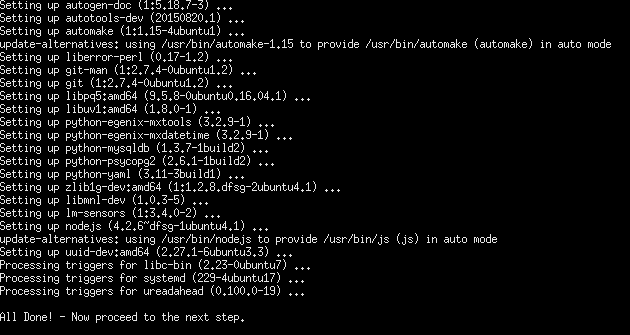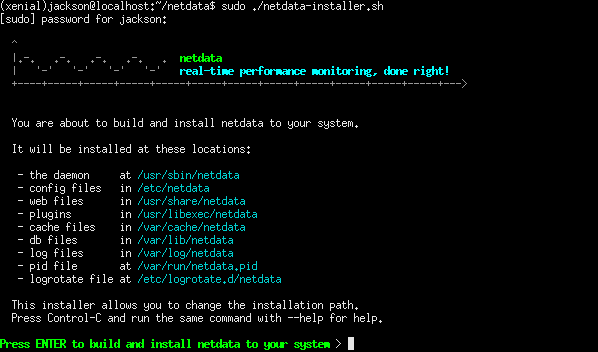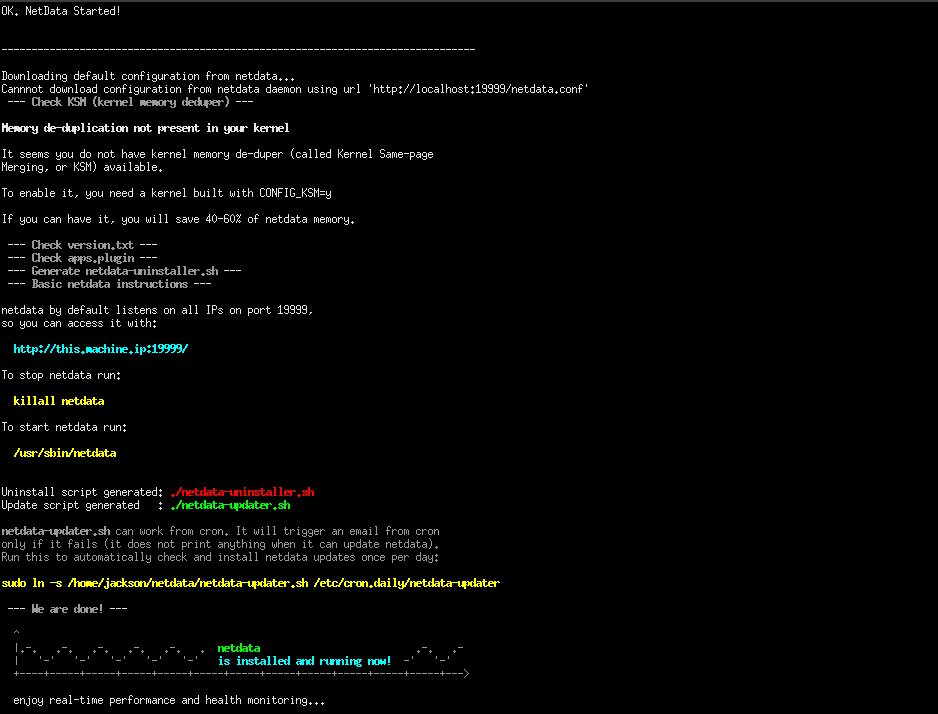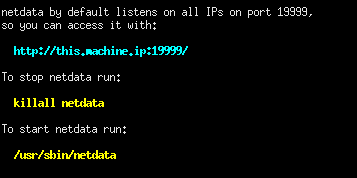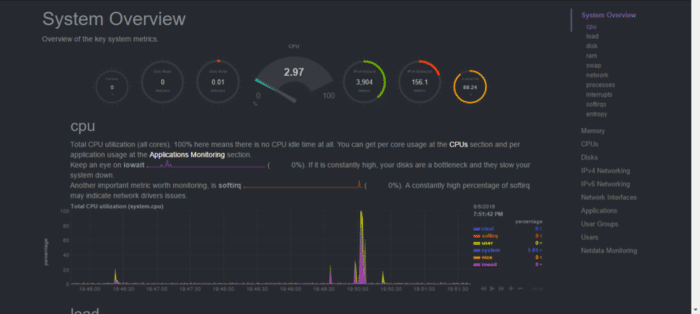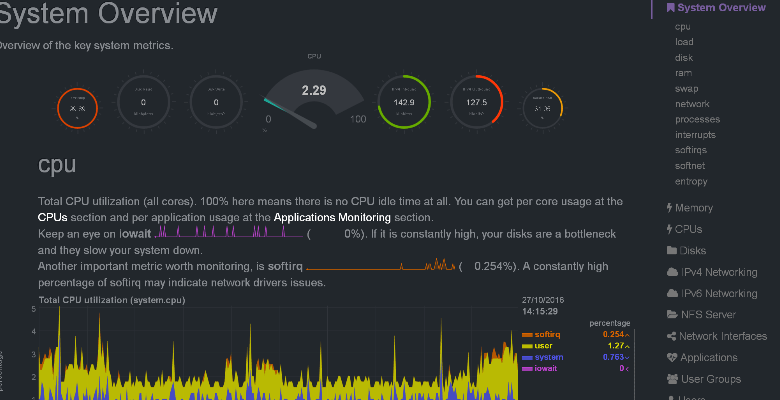
Netdata est un outil utilisé pour la surveillance de la santé et les performances distribuées en temps réel des machines. Il donne des informations sur tout ce qui arrive à un système via des tableaux de bord Web.
Outre sa fonction majeure, Netdata présente de nombreux avantages. Il est très léger, ce qui signifie qu’il utilise peu de cycles CPU et de mémoire. Netdata est livré avec une interface Web réactive qui ne nécessite aucun plugin flash pour afficher les données. Il affiche les données dans des tableaux et des graphiques bien affichés et un affichage non encombré, les plus importants étant affichés en premier.
Contenu
Caractéristiques de Netdata
Dans cet article, nous allons apprendre à installer Netdata sur un système Linux et montrer des exemples. Comme je l’ai déjà dit, il est très léger et ne nécessite aucune configuration matérielle ou logicielle particulière pour le faire fonctionner.
Noter: cet article a été écrit avec une machine Ubuntu. La plupart des commandes fonctionneront, quelle que soit la distribution que vous utilisez.
Installation
Pour commencer, vous pouvez choisir d’installer une version de base ou avancée de Netdata. Une installation de base comprend la surveillance du système sans autres applications telles qu’une base de données, SNMP et des capteurs matériels, tandis que l’installation avancée comprend toutes ces autres applications.
Exécutez la commande suivante pour une installation Netdata de base :
Pour l’installation avancée de Netdata, exécutez cette commande :
Dans mon cas, j’installe la version avancée de Netdata. L’exécution de l’une des commandes ci-dessus détecte les spécifications de votre système d’exploitation et vous obtenez une sortie similaire à l’image suivante.
Après avoir obtenu la sortie ci-dessus, vous pouvez ensuite appuyer sur Entrée pour installer toutes les dépendances. Vous recevrez alors un message vous demandant de passer à l’étape suivante, comme indiqué ci-dessous.
Vous pouvez maintenant télécharger Netdata en exécutant la commande ci-dessous et faire de netdata le répertoire actif une fois le téléchargement terminé :
Pour créer le logiciel et l’installer, exécutez la commande suivante :
Vous verrez maintenant la sortie suivante.
Appuyez sur Entrée pour continuer l’installation. À cette étape, le programme d’installation compilera la source et l’installera, et vous pourrez obtenir la sortie suivante si vous avez réussi.
Les configurations du démon Netdata sont désormais stockées dans « /etc/netdata/netdata.conf » qui a été créé pour vous.
Configuration et utilisation
Pour démarrer netdata, vous pouvez exécuter cette commande :
Et cette commande l’arrête :
Netdata vous montre les commandes ci-dessus lors d’une installation réussie. Il vous montre également le lien à utiliser si vous souhaitez accéder aux tableaux et graphiques qu’il crée. Dans mon cas, l’image suivante est ce qu’elle montre.
Si vous visitez le lien, vous verrez l’image suivante.
Vous pouvez configurer Netdata pour qu’il démarre automatiquement au démarrage du système en exécutant les commandes suivantes :
Le fichier de configuration peut être édité à l’aide d’un éditeur de texte de votre choix. Le fichier de configuration a toutes les lignes commentées ou est vide. Cela signifie que Netdata utilise uniquement les valeurs par défaut. Si vous souhaitez modifier quoi que ce soit, décommentez la ligne et remplacez-la par la valeur par défaut. Certaines valeurs par défaut qui peuvent être modifiées incluent :
S’il existe une version plus récente de Netdata que vous souhaitez mettre à jour, vous pouvez utiliser la commande ci-dessous qui obtient la nouvelle version et met à jour Netdata :
L’exécution de ces commandes désinstalle Netdata :
Conclusion
Netdata est un outil très utile. Dans une situation où vous exécutez un système trop lent ou un serveur qui ne fonctionne pas selon vos attentes, utilisez Netdata pour surveiller leurs performances et découvrir ce qui pourrait ne pas aller. Il vous permet de surveiller le processeur, la mémoire, les disques, les interfaces réseau, les réseaux IPV4 et IPV6, la communication interprocessus, Netfilter et les processus, entre autres éléments, vous donnant ainsi la possibilité de comprendre votre machine et de la configurer en conséquence.
Cet article est-il utile ? Oui Non